아이폰 문자 삭제된 메세지 복구 방법
아이폰 문자 삭제된 메세지 복구 방법
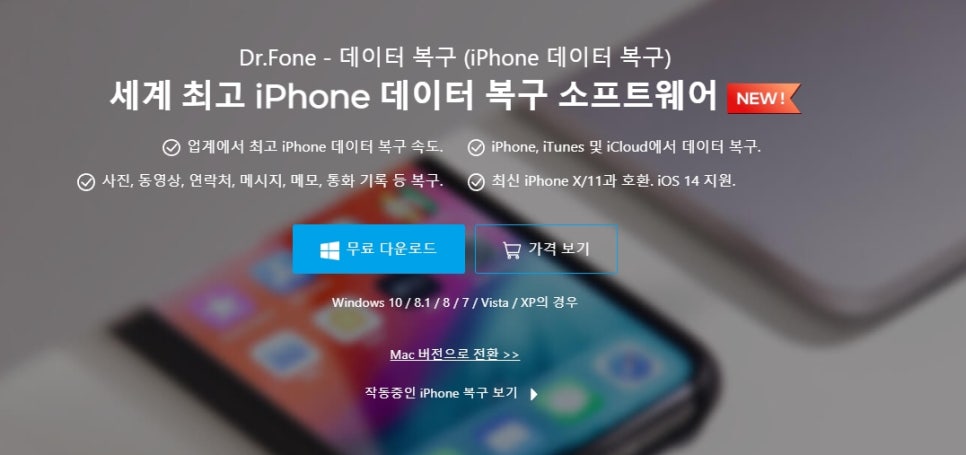
안녕하세요.
휴대폰을 위한 완벽한 모바일 솔루션!
Wodershare Dr.Fone(닥터폰) 입니다.
핸드폰을 오래 사용하다 보면
문자 메시지가 쌓이게 됩니다.
더 이상 필요하지 않은 메시지는
주기적으로 삭제하여
관리하는 것이 좋은데요.
그런데 간혹 문자 정리를 하다가
중요한 메시지를 실수로 삭제하거나
이미 삭제해버린 메시지를
확인해야 하는 경우가 있습니다.
오늘 주제는
아이폰 문자 삭제 복구입니다.
Dr.Fone을 사용하여
삭제한 아이폰 메시지 복구하는 방법을
알아보겠습니다.
먼저 아래 Dr.Fone 홈페이지에서
프로그램을 설치합니다.
▼ Wondershare Dr.Fone 바로가기
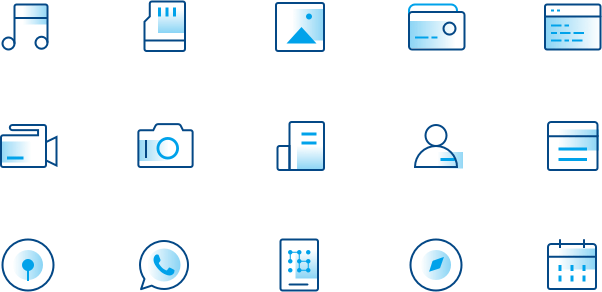
Dr.Fone - 데이터 복구 (iPhone 데이터 복구) 세계 최고 iPhone 데이터 복구 소프트웨어 업계에서 최고 iPhone 데이터 복구 속도. iPhone, iTunes 및 iCloud에서 데이터 복구. 사진, 동영상, 연락처, 메시지, 메모, 통화 기록 등 복구. 최신 iPhone X/11과 호환. iOS 14 지원. 무료 다운로드 가격 보기 Windows 10 / 8.1 / 8 / 7 / Vista / XP의 경우 Mac 버전으로 전환 >> 작동중인 iPhone 복구 보기 Dr.Fone-데이터 복구 (iOS)를 선택하는...
drfone.wondershare.kr
아이폰 문자 삭제 복구하는 방법

Dr.Fone을 실행하고
[홈]에서 데이터 복구를
시작합니다.
Dr.Fone은 데이터 복구를 포함하여
잠금해제, 휴대폰 관리, 데이터 백업,
데이터 전송, 시스템 복구, 데이터 지우개 등
핸드폰에 필요한 모든 기능을 제공하는
유틸리티 프로그램입니다.
이중에 필요한 기능이 있다면
서비스 센터나 업체에 맡기지 않고
Dr.Fone 라이센스를 결제하여
집에서 직접 해결할 수 있습니다.

Dr.Fone 데이터 복구는
안드로이드, iOS 시스템을
모두 지원합니다.
아이폰 문자 삭제 복구뿐만 아니라
안드로이드 메시지 복구도 가능합니다.
아이폰 메시지 복구하려면
[iOS]를 선택합니다.

Dr.Fone IOS 데이터 복구는
4가지 옵션이 있습니다.
[iOS 기기에서 데이터 복구]는
문자, 사진, 연락처, 동영상 등
아이폰에 저장되어 있는 데이터 유형을
선택해서 복구할 수 있습니다.
아이폰 문자 삭제 복구하려면
위 기능을 사용하면 됩니다.
이외에도 아이튠트에서 데이터 복구,
아이클라우드에서 데이터 복구,
비밀번호 관리 옵션도
사용할 수 있습니다.
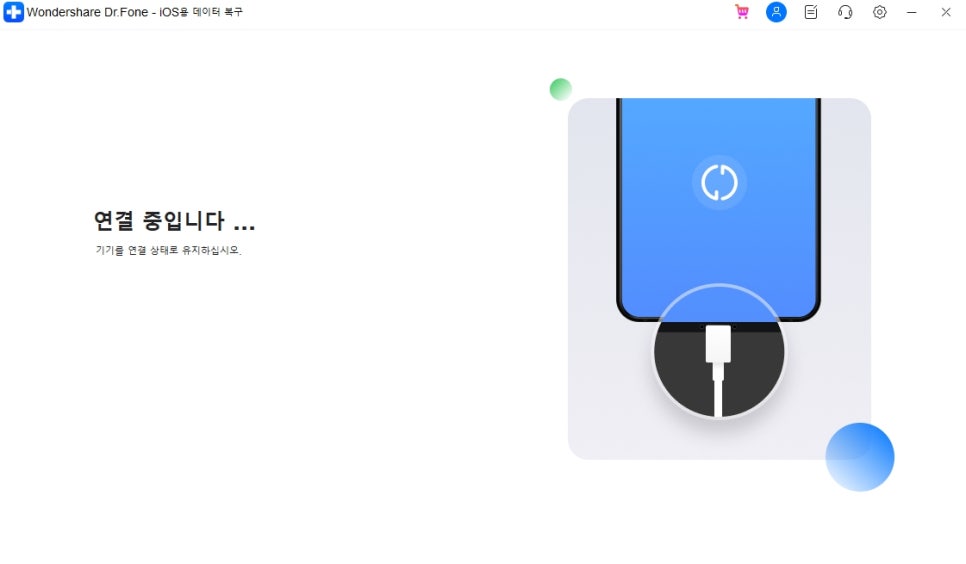
아이폰 문자 삭제 복구하려면
케이블을 사용하여
아이폰을 PC에 연결합니다.
단, Dr.Fone이 아이폰 데이터에
접근할 수 있도록
신뢰할 수 있는 장치인지
묻는 메시지가 나타나면
접근을 허용합니다.
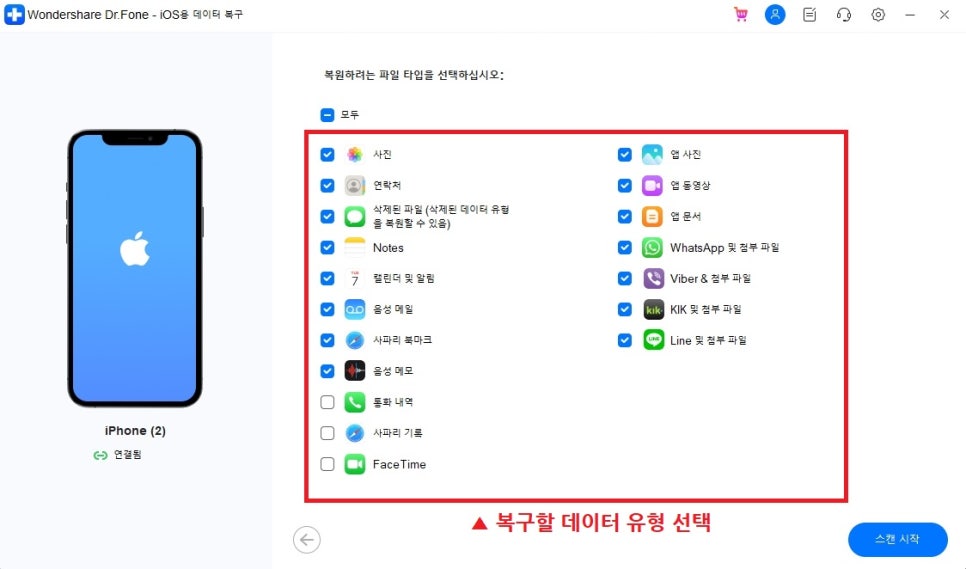
Dr.Fone 데이터 복구는
사진, 문자, 연락처, 노트, 캘린더 등
아이폰 데이터 유형을 선택해서
복구할 수 있습니다.
데이터 목록에서 복구할 데이터만
선택해서 스캔하기 때문에
작업 시간이 단축되고
빠르게 복구할 수 있습니다.
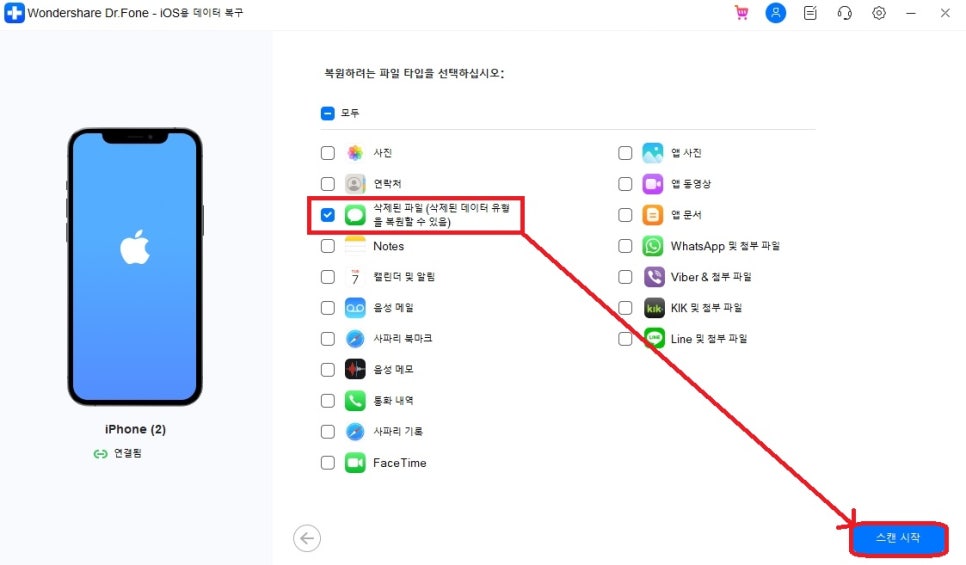
아이폰 문자 삭제 복구하려면
모두 체크를 해제하고
[삭제된 파일]만 체크하여
[스캔 시작]을 클릭합니다.
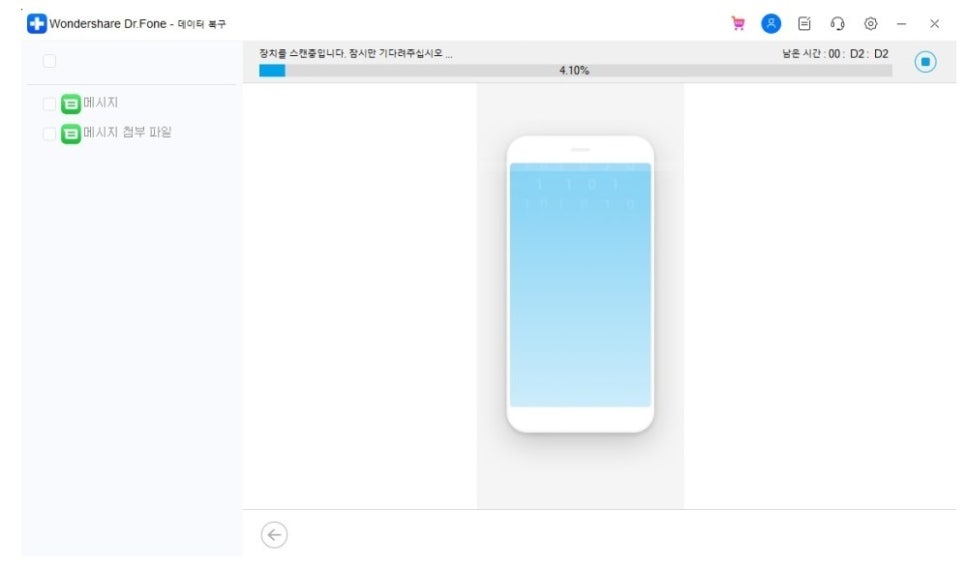
Dr.Fone이 삭제된 데이터를
스캔하는 동안 잠시 기다려 주세요.
Dr.Fone 데이터 스캔 속도는
빠른 편이기 때문에
데이터 양이 많아도
시간이 오래걸리지 않습니다.

문자 메시지가 스캔되면
현재 저장된 문자와 삭제된 문자가
한번에 표시됩니다.
왼쪽 빨간색 영역은
스캔된 문자 목록입니다.
핸드폰 번호와
가장 최근에 나온 문자 메시지를
목록에서 바로 볼 수 있습니다.
오른쪽 주황색 영역은
선택한 사람과 나눈 문자 대화내역
전체를 확인할 수 있습니다.
스캔된 문자 목록에서
필요한 대화나 번호를 확인하거나
필요한 문자를 선택해서
기기로 복구할 수 있습니다.
Dr.Fone으로 아이폰 문자 백업하기
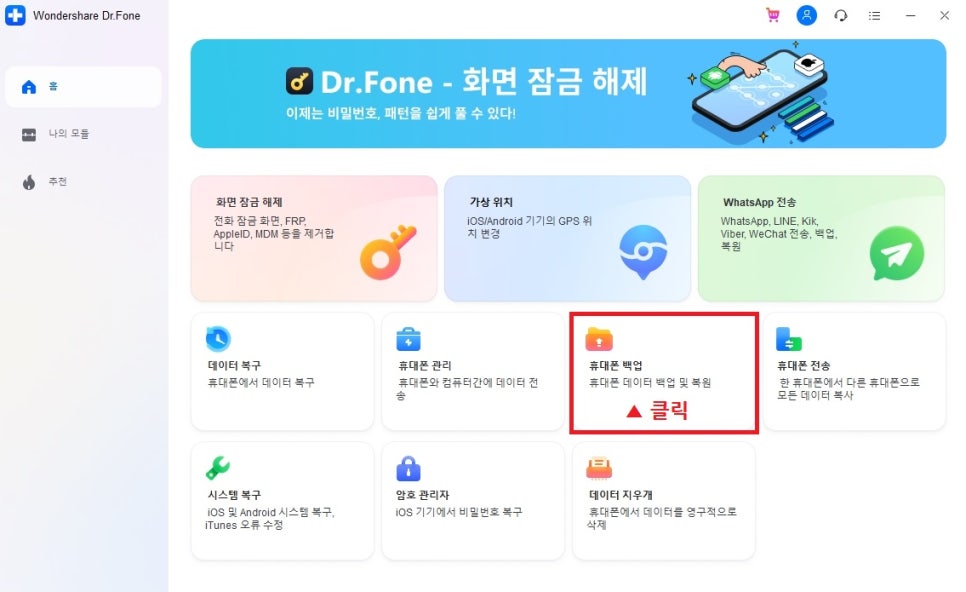
위와 같은 상황을 사전에 방지하려면
중요한 문자는 백업하여 관리해야 합니다.
Dr.Fone 데이터 백업을 사용하면
문자 메시지만 선택해서
빠르게 백업할 수 있습니다.
Dr.Fone 메인에서
[휴대폰 백업]을 클릭하여
작업을 시작합니다.
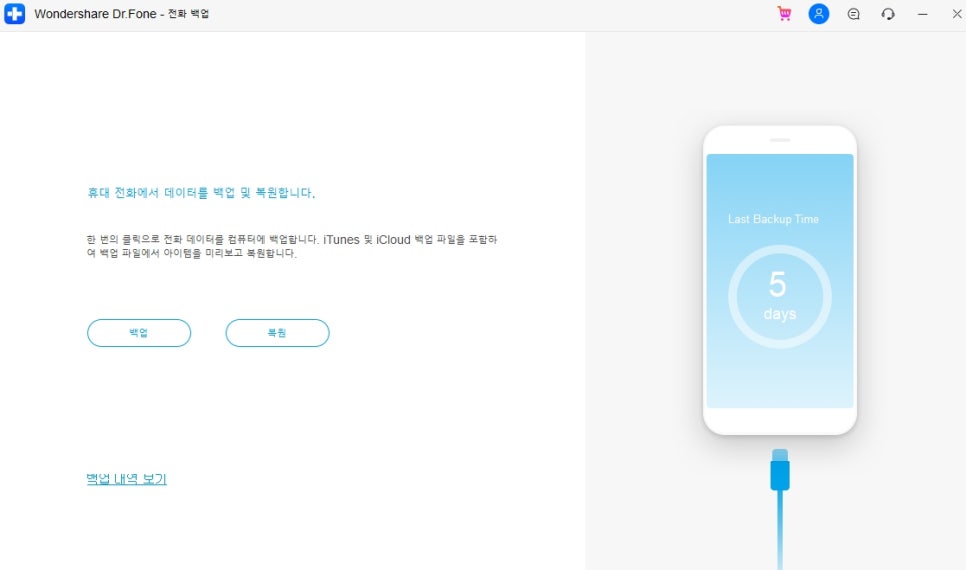
Dr.Fone 백업창이 열리면
[백업] 버튼을 클릭하고
새로운 백업을 시작합니다.
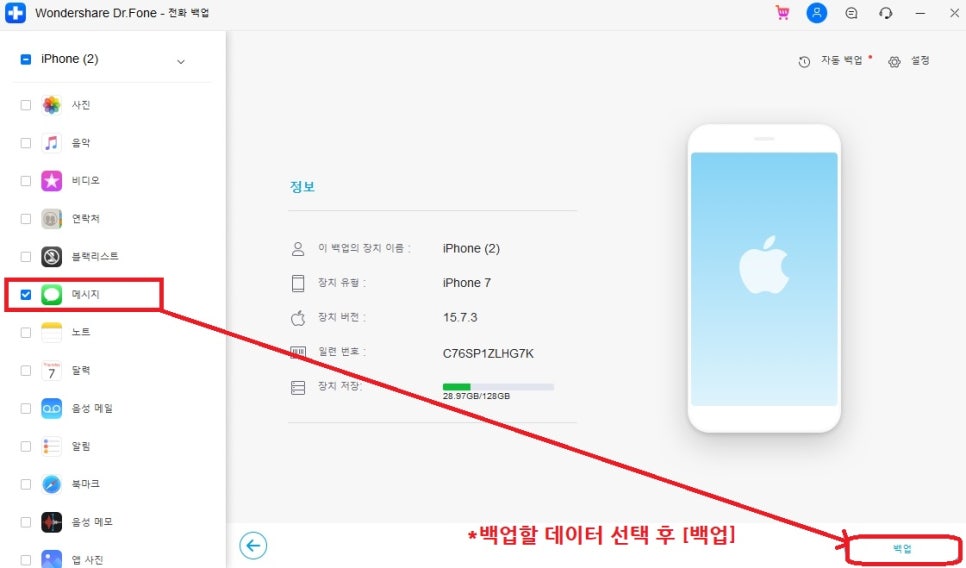
Dr.Fone 데이터 백업도 마찬가지로
데이터 목록에서 백업할 데이터만
선택해서 백업할 수 있습니다.
문자 메시지만 복구하려면
[메시지]만 체크하고
[백업]을 진행합니다.
Dr.Fone으로 백업한 데이터는
목록에서 언제든지 확인할 수 있고,
[복원] 기능을 사용하면
바로 복원할 수 있습니다.